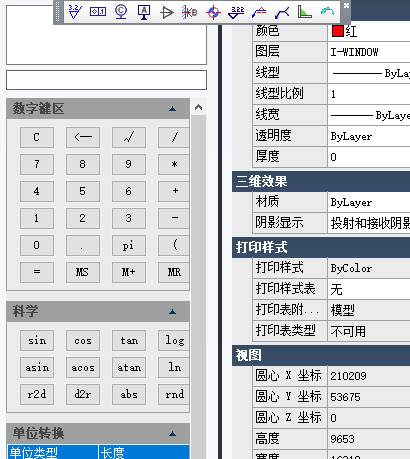大家在学习浩辰CAD时,
CAD标注特征比例是不是经常被大家所用到呢?那么怎么去修改标注尺寸比例因子呢,今天我们就来说下在浩辰CAD标注特征比例修改的方法吧。
一、CAD标注特征比例
所谓的标注特征,指的就是标注的箭头、文字、尺寸线,标注特征比例就是控制这些元素的大小的,如下图所示。
通过上图我们可以看到,当使用相同的标注演示,标注特征比例不同时,标注的值没有变化,但文字和箭头的大小跟随比例不同产生了变化。
浩辰CAD为什么要提供这个标注特征比例呢?这主要是考虑打印出图的需要。每个行业、每个单位对于图纸上的标注都是有明确的规定的,比如字高是多少,箭头的长宽是多少等等,也就是说不管你用什么比例打印,最终打印出来的标注的这些特征尺寸都应该是相同的。我们在设置标注样式的时候,就可以按照规定设置好字高、箭头等尺寸,然后根据出图的比例设置标注特比例,比如要1:100出图,就将标注特征比例设置为100,1:50打印,就把标注特征比例设置为50。很多设计人员会设置多种标注样式,标注名称改为类似DIM100,DIM50,然后分别用在不同比例的图纸中。
我们在使用同一个标注样式时,可以通过设置全局比例因子:dimscale变量,改变后面标注的标注特征比例。为了满足多比例布图的需要,高版本CAD的标注也增加了“注释性”,也就是一个标注可以设置多个特征比例因子,特征比例因子可以自动匹配布局中视口比例或空间比例,注释性的讲解见相关帖子。
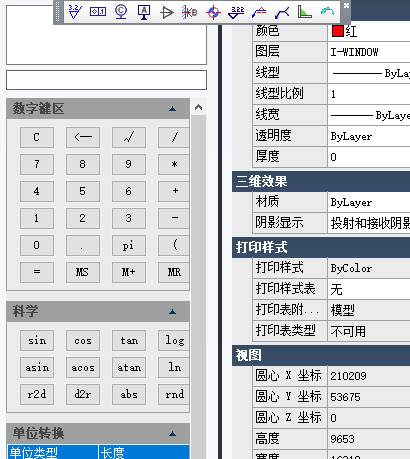
二、测量单位比例
有时我们希望按1:1的比例打印,就无法按1:1的比例来绘图,假设画一张1:100的建筑图,我们在画图的时候就需要将建筑的尺寸缩小100倍,比如3000宽的房间在图中就画成30,但标注的时候我们仍需要标注成3000,这时就要将测量单位比例设置为100。
测量单位比例又叫标注线型比例,也可以通过变量:DIMLFAC控制。相同长度,不同测量单位比例标注效果如下:
最后总结一下:
如果我们1:1绘图,需要根据不同的打印比例设置标注样式的话,需要调整的是标注特征比例,参数在标注样式对话框的“调整”选项卡里,如下图所示。
如果不是1:1绘图,希望按实际尺寸标注的话,你需要调整的是测量单位比例,也叫标注线性比例,在标注样式对话框的“主单位”选项卡里,如下图所示。
我们注意这里有一个选项:仅应用到布局标注,这个有什么作用呢?
我们将光标停留到上面会看到一大段提示,估计看了也不太明白。有些设计人员在模型空间里是按照1:1绘图的,但会在布局的图纸空间里进行标注。如果在布局的图纸空间标注视口内的图形,默认状态下标注是关联的,如果是通过捕捉点或选择对象进行标注,图纸空间标注的尺寸值是和模型空间中标注值是一样的。如果标注不是关联的,图纸空间标注的值会自动乘以视口的比例,比如说图形尺寸长3000,视口比例是1:100,那么标注的尺寸将会是3000/100=30,如果我们希望标注的值与模型空间中的值一致,就需要将测量单位比例设置为100,然后勾选“仅应用到布局标注”。
以上就是浩辰CAD标注特征比例的修改方法了,希望大家多多学习共同努力进步吧!